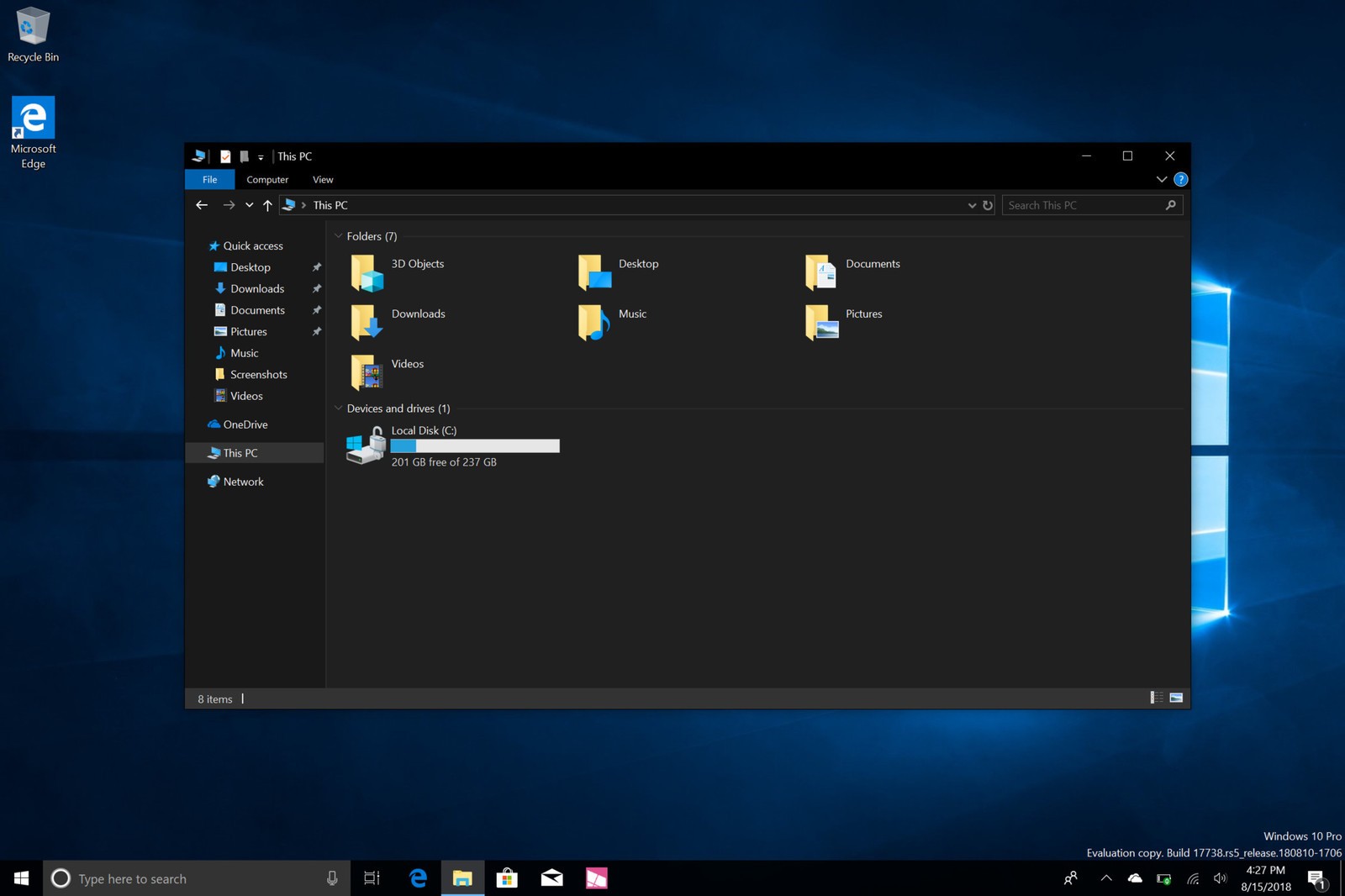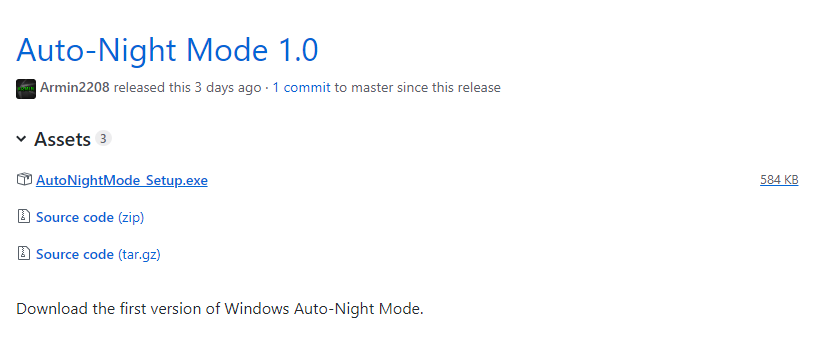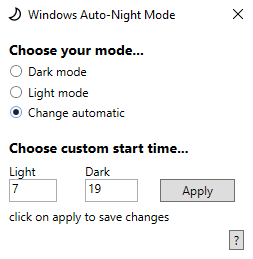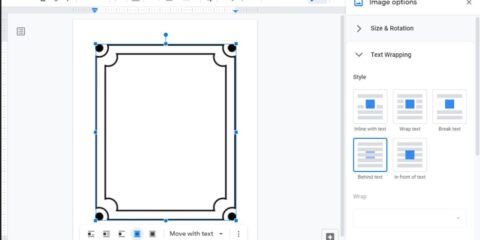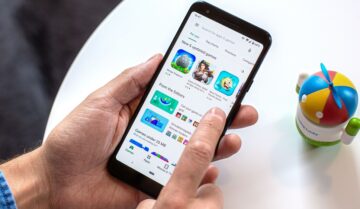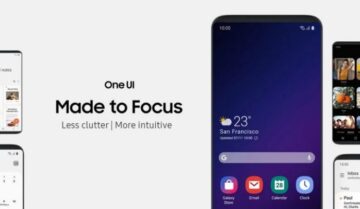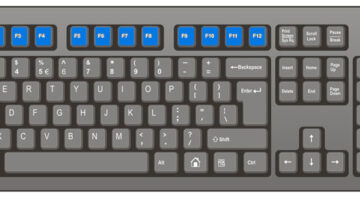
اراد مستخدمي نظام ويندوز Dark Theme منذ مدة طويلة جداً ومع النسخ القديمة من ويندوز كان من الممكن التعديل علي النظام واضافة الـDark Theme بشكل يدوي ولكن مع Windows 10 اصبحت هذه الطريقة اقل فعالية ولا تعمل شكل جيد, ولكن اخيراً اضافت Microsoft ميزة الـDark Theme والتي يمكنك تفعيلها يدوياً من اعدادات النظام, ولكن لا يوجد اي طريقة للتبديل بين الـLight Theme والـDark Theme بشكل تلقائي حسب وقت اليوم, لحل هذه المشكلة يوجد تطبيق Auto Night Mode وهو مجاني ومفتوح المصدر, ويسمح لك بالتحويل بشكل تلقائي بين الـLight والـDark Theme حيث انه في الصباح سيتم تفعيل الـLight Theme اما في المساء سيتم التحويل للـDark Theme.
كيفية ضبط التطبيق لعمل ذلك تلقائياً
في البداية يجب عليك تحميله من هنا وذلك عن طريق فتح قائمة Assets والضغط علي AutoNightMode_Setup.exe
بعد تحميله يجب عليك تثبيته بشكل طبيعي كأي تطبيق آخر ثم فتحه.
عند فتحه ستري امامك 3 اختيارات وهم :
Dark Mode
وهذا سيقوم بتفعيل الـDark Mode بشكل دائم
Light Mode
اما هذا فسيقوم بتفعيل الـLight Mode بشكل دائم
Change Automatic
وهذا سيقوم بالتبديل بينهم بشكل دوري في الوقت الذي تحدده.
تحت هذا الخيار ستري مربع تحت كلمة Light وآخر تحت كلمة Dark ويجب عليك وضع الساعة التي تريد ان يتم فيها تفعيل هذا الوضع, ولكن يجب عليك مراعاة انه يتعامل بنظام الـ24 ساعة وليس 12 ساعة, علي سبيل المثال اذا كنت تريد ان يتم تفعيل الـLight Theme الساعة 7 صباحاً والـDark Theme الساعة 5 مساءًا فستكتب رقم 7 في خانة Light ورقم 17 في خانة Dark.
بعد وضع الوقت الذي يناسبك قم بالضغط علي Apply وبذلك تكون قد فعلت التحويل بين الـLight Theme والـDark Theme بشكل تلقائي.
ولكن بالطبع البرنامج مازال في بداياته فمن الممكن ان تري بعض المشاكل مثل عدم عمله في بعض الأحيان ولكن ستختفي كل هذه العيوب في المستقبل بتحديث التطبيق.